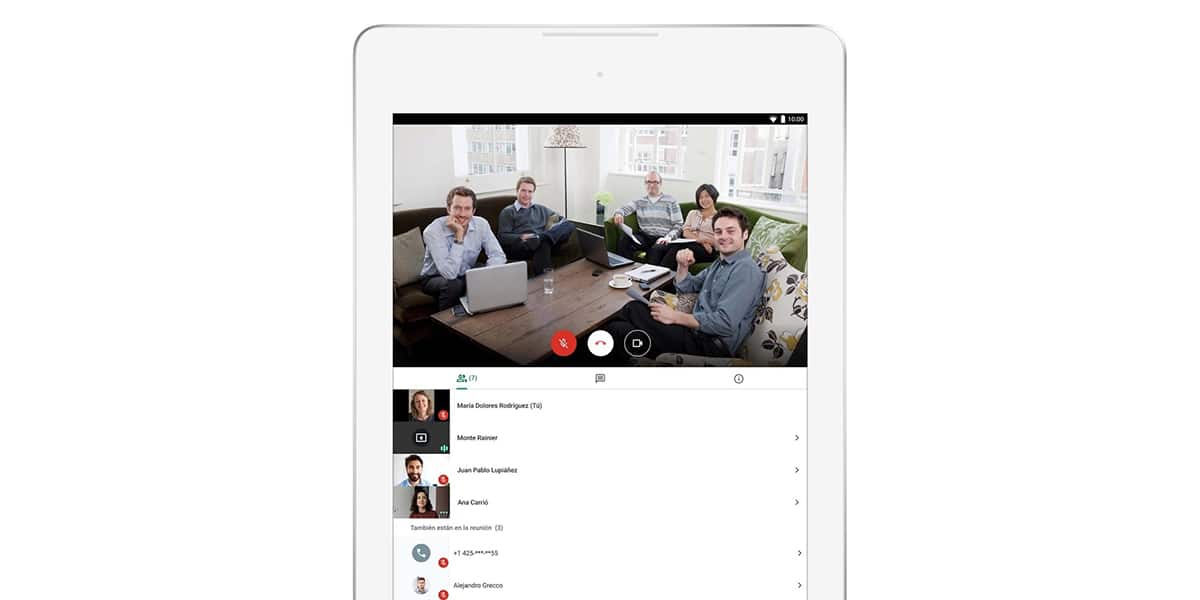Η Google μας εξέπληξε πριν από λίγες ημέρες με μια ενδιαφέρουσα καινοτομία που μας επιτρέπει ελέγξτε την ποιότητα μιας βιντεοκλήσης πριν την πραγματοποιήσετε. Δηλαδή, εάν πρέπει να εισαγάγουμε μια συνέντευξη για μια τηλεργασία ή να έχουμε μια συνάντηση με έναν τέτοιο πάροχο ή εταιρεία, ποιος καλύτερος τρόπος από ό, τι πραγματικά θα δούμε πώς θα είμαστε.
Εννοώ, φωτισμός, εάν έχουμε πολλούς μαύρους κύκλους, εάν η σύνδεση είναι καλή ή εάν ο ήχος είναι καλός και δεν ακούγεται καμία παρέμβαση. Αυτό μπορεί να γίνει σαν κάτι ασήμαντο, λόγω της διείσδυσης που είχε σε καθημερινή βάση, όλο και περισσότερο μπορούμε να δούμε αν δίνουμε προσοχή στον τρόπο που βλέπουμε τους εαυτούς μας, εάν η ποιότητα της σύνδεσής μας είναι καλή και ούτω καθεξής . Καν 'το.
Η σημασία μιας σταθερής και ποιοτικής βιντεοκλήσης
Αν για παράδειγμα, θα έχουμε μια συνέντευξη εργασίας για τηλεργασία (μην χάσετε αυτήν τη σειρά εφαρμογών για τηλεργασία), και αυτές οι συσκέψεις βιντεοκλήσεων πρόκειται να είναι κάτι καθημερινά, είναι σημαντικό, προτού να μας πουν ότι φαινόμαστε άσχημα ή ακούμε χειρότερα, προσέχουμε και έχουμε πάντα πρώτα μια βέλτιστη ποιότητα σύνδεσης
Για αυτό Η Google έχει θέσει τις μπαταρίες για να φέρει στην εφαρμογή της τη δυνατότητα να πραγματοποιήσουμε μια βιντεοκλήση μαζί μας, προκειμένου να ελέγξουμε την ποιότητα του σήματος ήχου και βίντεο. Το Google on Meet το ονόμασε "Green Room" ή "Green Room".
Όπως στην πραγματική ζωή, Η Google επιτρέπει σε αυτό το πράσινο δωμάτιο, το ίδιο που χρησιμοποιούν οι καλλιτέχνες και οι ηθοποιοί για να προετοιμαστούν πριν από τη λήψη, να προετοιμάσουν τα πάντα πριν από τη ζωντανή εκπομπή. Ας πούμε ότι θα μπορούσαμε να το ονομάσουμε σαν τον καθρέφτη όπου παρακολουθούμε σε περίπτωση που δεν έχουμε ψίχουλα ψωμιού στη γωνία των χειλιών μας ή το χτένισμα μας φαίνεται τέλειο χωρίς κανένα είδος ελαττώματος.
Πώς να χρησιμοποιήσετε το "Green Room" στο Google Meet
Με ένα Google Meet αυτό αναπτύσσεται σταδιακά, τώρα ενσωματώνει χαρακτηριστικά για να διευκολύνει τα πράγματα για εμάς και ένα η δική της είναι μια τέλεια σύνδεση για να μπείτε σε μια συνεδρία κλήση βίντεο:
- Ξεκινά μια συνεδρία βιντεοκλήσης ή συμμετοχή σε ένα (δεν εμφανίζεται αν φιλοξενούμε ένα γρήγορο)
- Κάντε κλικ στο «Ελέγξτε το βίντεο και τον ήχο σας»και θα δείτε πώς δημιουργείται ένα νέο παράθυρο που σας καθοδηγεί στους διάφορους ελέγχους για να δοκιμάσετε την ποιότητα της βιντεοκλήσης στο Google Meet
- Στην στην πρώτη οθόνη μπορούμε να αλλάξουμε το μικρόφωνο, η έξοδος ήχου και οι συσκευές κάμερας που έχουμε συνδέσει. Πηγαίνουμε στην επόμενη επιλογή
- Τώρα είναι που έχουμε την επιλογή να εγγράψουμε ένα βίντεο για να ελέγξουμε την ποιότητα της κλήσης και του βίντεο. Όταν κάνουμε κλικ στο «επόμενο», θα είμαστε έτοιμοι να ηχογραφήσουμε
- Για λίγα δευτερόλεπτα έχουμε τη δυνατότητα να ηχογραφήσουμε τη φωνή μας και έτσι αποδεικνύεται
- Το βίντεο θα αναπαραχθεί έτσι ώστε να μπορούμε να εκτιμήσουμε την ποιότητα της βιντεοκλήσης τόσο στον ήχο όσο και στο βίντεο. Εχουμε μια σειρά «συμβουλών» για να μας βοηθήσετε εάν εντοπίσουμε θόρυβο στο παρασκήνιο ή κάποιου είδους παρεμβολές και επομένως να τις διορθώσουμε
- Έτοιμοι να ελέγξετε την ποιότητα της κλήσης, κάντε κλικ στο "X" για να κλείσετε το "Green Room" ή "Green Window"
- Κάντε κλικ για συμμετοχή και θα μεταβούμε απευθείας στη βιντεοκλήση στο Google Meet
επίσης μπορούμε να ελέγξουμε την ποιότητα κλήσεων σε άλλες εφαρμογές όπως το Zoom (από το οποίο το Meet έχει εμπνεύσει) ή Microsoft Teams και επομένως ξέρετε πώς να ελέγξετε αυτήν τη βιντεοκλήση, ώστε να είναι τέλεια στη συνάντηση με αφεντικά ή σε προμηθευτές για την εταιρεία σας.